
Mục lục:
- Bước 1: Báo chí hoạt động như thế nào?
- Bước 2: Các thành phần & Công cụ cần thiết
- Bước 3: Giắc cắm âm thanh 3,5 mm
- Bước 4: Kiểm tra giắc cắm âm thanh
- Bước 5: Nút nhấn / Công tắc tạm thời
- Bước 6: Cắt bỏ các thiết bị đầu cuối phụ
- Bước 7: Mạch
- Bước 8: Hàn
- Bước 9: Cài đặt và định cấu hình ứng dụng
- Bước 10: Kiểm tra báo chí của bạn
- Tác giả John Day [email protected].
- Public 2024-01-30 13:33.
- Sửa đổi lần cuối 2025-01-23 15:15.

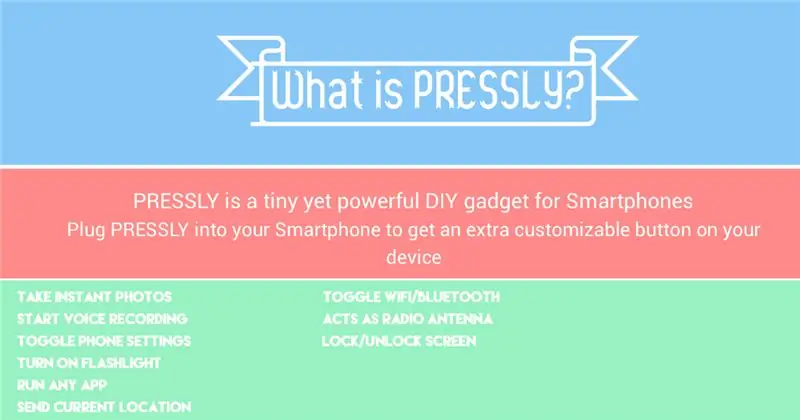
Hầu hết các phím vật lý đã bị loại bỏ khỏi điện thoại, nhờ sự phát triển tràn lan của công nghệ màn hình cảm ứng, nhưng đây là một dự án DIY muốn mang đến một loại phím vật lý thông minh hơn cho điện thoại thông minh của bạn. Pressly là một nút phần cứng được kết nối với giắc cắm âm thanh nam 3,5 mm cắm vào giắc cắm tai nghe của Điện thoại thông minh hoặc Máy tính bảng của bạn. Nó tương thích với cả nền tảng Android và iOS (yêu cầu Jailbreak). Vì vậy, chẳng hạn, nếu bạn luôn muốn có một phím tắt để chụp ảnh và tải nó thẳng lên mạng xã hội, bạn có thể tạo chức năng đó trong ứng dụng có liên kết tới Pressly. Tất nhiên có những ứng dụng có thể làm được điều này, nhưng điểm đáng chú ý của Pressly là đó là một phần cứng nằm trong tầm tay bạn dễ dàng - do đó cắt giảm số lượng hành động cần thiết để thực hiện chức năng của bạn. sau. Pressly tương thích với một số ứng dụng được liệt kê thêm trong Có thể hướng dẫn.
Các ứng dụng tương thích với Pressly sẽ cho phép tạo một loạt phím tắt, dựa trên sự kết hợp giữa các lần nhấn ngắn và nhấn dài của phím Pressly. Tất cả đều có vẻ tuyệt vời, miễn là bạn không bị lẫn lộn các phím tắt - và cuối cùng hãy bật đèn pin thay vì chụp ảnh lén, chẳng hạn. Hoặc gửi SMS cho mẹ của bạn nói rằng "Tôi đang trên đường tới", thay vì bật Wi-Fi của bạn.
Các ứng dụng tương thích với Pressly- cũng sẽ cho phép tùy chỉnh cài đặt ứng dụng, vì vậy ngoài phím tắt chụp ảnh cơ bản, bạn có thể thiết lập một phím tắt chụp ảnh lén cụ thể để giữ cho màn hình điện thoại tắt và tắt đèn flash và loại bỏ tiếng ồn của màn trập. Nếu bạn muốn trở nên thực sự, thực sự đáng sợ. Pressly cũng tăng gấp đôi như một ăng-ten Đài FM cho điện thoại thông minh của bạn.
Ấn tượng là Nút Smartphone mà #rethinkphone
Tài liệu hướng dẫn này được lấy cảm hứng từ Tài liệu hướng dẫn của Eyd84: Cách tạo Bộ chuyển đổi âm thanh 3,5 mm và tôi đã phối lại nó nhỏ hơn để tạo Nút thông minh trên điện thoại thông minh.
Epilog Contest VIIMột trong những công dụng chính của máy cắt la-de là để cắt la-de thùng loa cho Pressly và nhiều Sách hướng dẫn khác của tôi như TWIST, Bộ kiểm tra thành phần. Một chiếc máy cắt laser có thể thực sự giúp ích cho việc xây dựng ngôi nhà Năng lượng mặt trời + Gió của tôi. Trong Tài liệu hướng dẫn đã đề cập, tôi cũng bao gồm các tệp cắt laser, điều này cho thấy sự quen thuộc của tôi với công nghệ này. Tôi cũng có thể sử dụng tính năng khắc Laser để khắc tất cả các PCB của mình, nó sẽ nhanh hơn so với quy trình hóa học thông thường.
Bước 1: Báo chí hoạt động như thế nào?
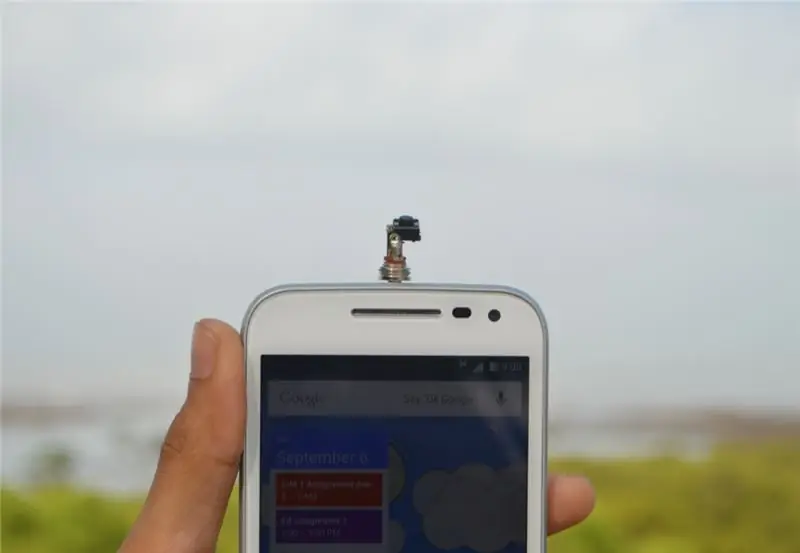



Nhấn vào nút MIC có sẵn / chức năng trả lời cuộc gọi của đầu nối âm thanh điện thoại thông minh. Nhấn mạnh kết hợp giắc cắm Âm thanh 3,5 mm đực và một nút nhấn đơn giản. Các đầu cuối của nút nhấn được kết nối giữa đầu nối Đất và cổng MIC của giắc cắm âm thanh 3,5 mm. Khi nhấn nút, các đầu nối đất và cổng MIC sẽ bị đoản mạch và tín hiệu được tạo ra sẽ được phát hiện bởi điện thoại thông minh. Ứng dụng tương thích với Pressly được sử dụng để xác định tín hiệu / nút nhấn và thực hiện một chức năng nhất định do người dùng chỉ định.
Thời gian cần thiết để tạo báo chí: 1 giờ
Chi phí cho mỗi lần báo chí: Dưới $ 5
Bước 2: Các thành phần & Công cụ cần thiết




Linh kiện điện tử:
- Điện thoại thông minh Android - AliExpress
- Đầu nối âm thanh nam 3,5 mm - AliExpress
- Nút nhấn - AliExpress
Công cụ:
- Đồng hồ vạn năng - AliExpress
- Máy cắt dây - AliExpress
- Dây hàn - AliExpress
- Sắt hàn - AliExpress
Bước 3: Giắc cắm âm thanh 3,5 mm

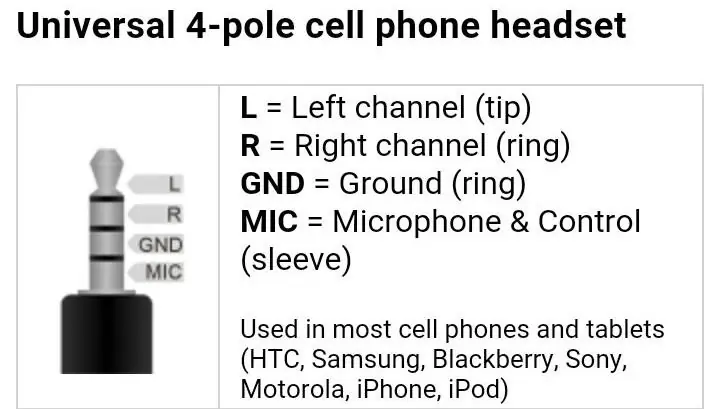


Tai nghe điện thoại thông minh 4 cực Đa năng Giắc cắm âm thanh nam 3.5mm có 4 đầu cuối khác nhau. Đầu cuối gần nhất với chân giắc cắm là đầu cuối 'MIC' hoặc 'Micrô & Điều khiển' còn được gọi là 'Tay áo'. Thiết bị đầu cuối ngay sau Tay áo là thiết bị đầu cuối Tiếp đất (GND) còn được gọi là Vòng thứ 2. Hai đầu cuối còn lại là kênh trái và phải cho tai nghe âm thanh.
Hầu hết các điện thoại thông minh và máy tính bảng do các OEM khác nhau sản xuất đều tuân theo sơ đồ chân này để tích hợp giắc cắm âm thanh trong điện thoại thông minh của họ.
Đảm bảo rằng giắc cắm âm thanh nam 3,5 mm có tổng cộng 4 vòng. Các đầu nối khác có thể có 3 Ring, nhưng đối với dự án này, chúng tôi bắt buộc phải có jack âm thanh 4 Ring.
Bước 4: Kiểm tra giắc cắm âm thanh


Để đảm bảo rằng bạn chế tạo thành công một Pressly, cần phải kiểm tra các thành phần mà bạn sử dụng trước khi lắp ráp hoặc hàn chúng lại với nhau.
- Bắt đầu bằng cách xác định vòng gần nhất với đế của giắc cắm âm thanh và đầu cuối dài nhất. Chúng phải là đầu cuối và vòng MIC và phải được kết nối nội bộ.
- Kiểm tra kết nối cho đầu cuối MIC bằng cách đặt Đồng hồ vạn năng ở chế độ 'liên tục' và kết nối một trong các đầu dò với vòng MIC và đầu dò còn lại với đầu cuối MIC. Nếu đồng hồ vạn năng phát ra âm thanh 'BEEP', thì MIC đã được kết nối bên trong.
- Tiếp theo xác định vòng thứ hai từ đế của giắc cắm âm thanh và đầu cuối dài thứ hai. Chúng phải là đầu cuối nối đất (GND) và vòng và phải được kết nối nội bộ.
- Kiểm tra kết nối cho đầu cuối GND bằng cách đặt Đồng hồ vạn năng ở chế độ 'liên tục' và kết nối một trong các đầu dò với vòng GND và đầu dò còn lại với đầu cuối GND. Nếu Đồng hồ vạn năng phát ra âm thanh "BEEP" thì GND đã được kết nối nội bộ.
- Hai đầu cuối còn lại là các kênh Trái và Phải và không cần phải kiểm tra vì chúng không được sử dụng.
- Cũng kiểm tra xem không có thiết bị đầu cuối nào trong số 4 thiết bị đầu cuối bị đoản mạch. Ví dụ: GND & kênh bên trái. Thực hiện việc này bằng cách thực hiện theo cùng một phương pháp được sử dụng để kiểm tra tính liên tục của vòng đệm và các thiết bị đầu cuối.
Bước 5: Nút nhấn / Công tắc tạm thời


Nút nhấn hoặc công tắc tạm thời hoạt động giống như công tắc bình thường. Sự khác biệt duy nhất là nó là Thường-Mở và do đó cần phải được nhấn để dòng điện chạy qua nó. Nếu nút ấn được nhả ra thì không có dòng điện nào chạy qua nó.
Thời điểm nhấn nút nhấn, các thiết bị đầu cuối 'MIC' và 'GND' sẽ bị ngắt và một tín hiệu được phát hiện bởi ứng dụng trên điện thoại thông minh.
Bước 6: Cắt bỏ các thiết bị đầu cuối phụ




Giắc cắm âm thanh 3,5 mm có 4 đầu cuối. Hai thiết bị đầu cuối Kênh Trái & Phải là không cần thiết vì chúng không được sử dụng trong dự án này. Thay vì để hở, chúng ta phải cắt chúng khỏi giắc cắm âm thanh bằng máy cắt dây để chúng không gây ra bất kỳ sự cố nào sau này. Các vấn đề như đoản mạch sẽ được tránh bằng cách cắt các thiết bị đầu cuối này.
Hầu hết các công tắc tạm thời bao gồm 4 thiết bị đầu cuối. Trong dự án này, chúng tôi sẽ chỉ sử dụng hai trong số chúng khiến hai cái còn lại trở nên thừa. Sau khi kiểm tra hai thiết bị đầu cuối mà bạn muốn sử dụng bằng đồng hồ vạn năng, hãy cắt hai đầu cuối thừa bằng cách sử dụng kìm cắt hoặc kìm cắt dây.
QUAN TRỌNG: Sử dụng Đồng hồ vạn năng để kiểm tra tính liên tục giữa các cực của Bộ chuyển mạch và giắc cắm âm thanh trước khi cắt
Bước 7: Mạch
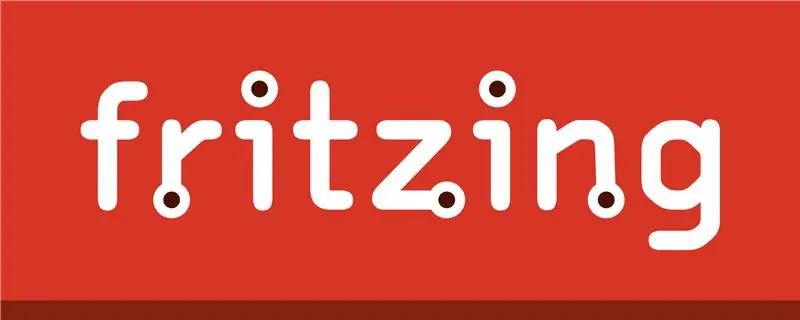
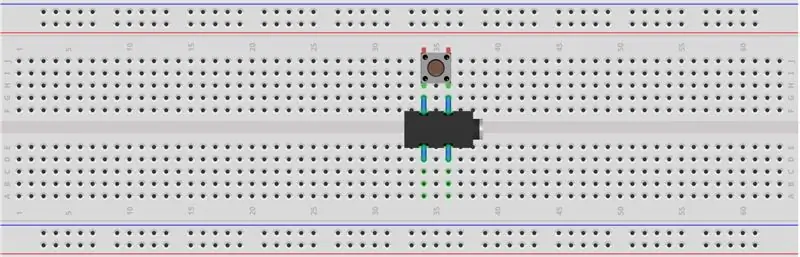
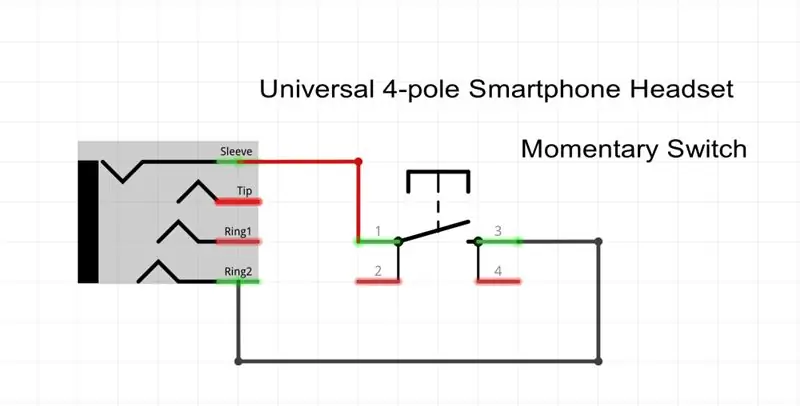
Khi bạn đã cắt tất cả các thiết bị đầu cuối phụ khỏi giắc cắm âm thanh và công tắc tạm thời, đã đến lúc xem lại sơ đồ mạch.
Các kết nối như sau:
- Một đầu cuối của nút nhấn / công tắc tạm thời được kết nối với đầu nối Đất (GND) của giắc cắm âm thanh.
- Đầu cuối còn lại của nút nhấn / công tắc tạm thời được kết nối với đầu cuối MIC (Tay áo) của giắc cắm âm thanh.
Dưới đây là tệp chứa sơ đồ mạch, chế độ xem breadboard và cả chế độ xem PCB. Bạn có thể thực hiện các thay đổi đối với mạch này nếu muốn bằng cách tải xuống và chỉnh sửa tệp. File đã được tạo trên phần mềm thiết kế mạch Fritzing.
LƯU Ý: Giắc cắm âm thanh trong chế độ xem bảng mạch là 'Giắc cắm âm thanh 3,5 mm Nữ' vì không thể kết nối "Giắc cắm âm thanh 3,5 mm Nam" với bảng mạch
Bước 8: Hàn



- Bắt đầu bằng cách đặt công tắc sao cho các thiết bị đầu cuối của nó vừa với các lỗ của các đầu nối của giắc cắm âm thanh.
- Hàn các đầu nối của giắc cắm âm thanh và nút nhấn.
- Đảm bảo rằng nút hoạt động sau khi hàn bằng cách sử dụng thử nghiệm liên tục trên đồng hồ vạn năng của bạn.
Bước 9: Cài đặt và định cấu hình ứng dụng
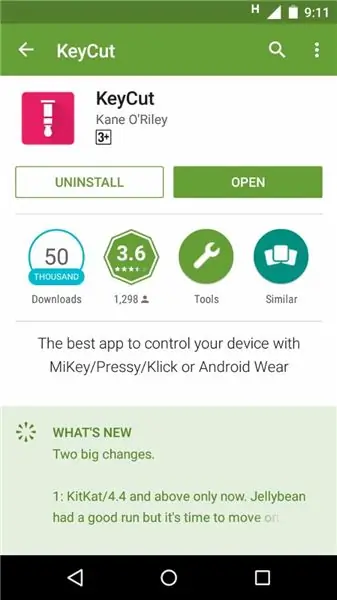
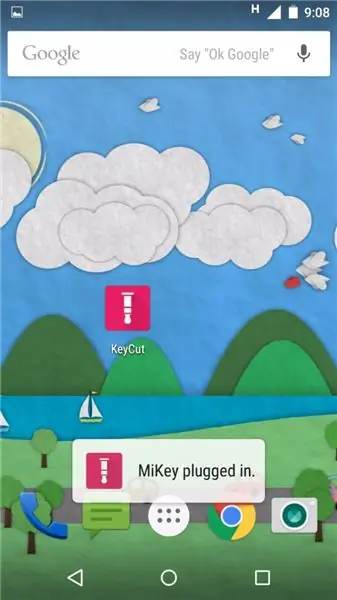
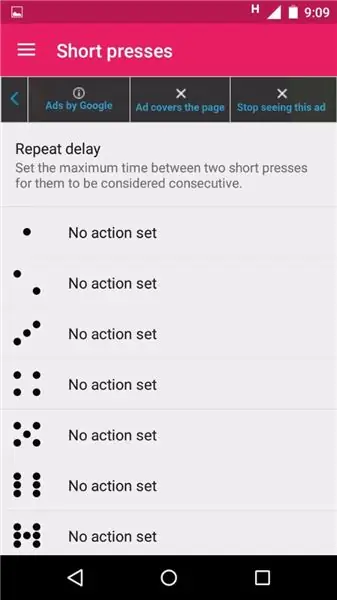
Pressly tương thích với nhiều ứng dụng từ các nhà phát triển khác nhau trên cả nền tảng Android và iPhone. Tôi đã xem qua các ứng dụng khác nhau và kiểm tra chúng kỹ lưỡng và yêu thích của tôi là KeyCut cho Android & cho iOS, bạn sẽ yêu cầu bẻ khóa thiết bị của mình và sau đó cài đặt một ứng dụng được gọi là 'Activator' của nhà phát triển Ryan Petrich.
- Tải xuống ứng dụng từ PlayStore.
- Cắm Nhấn vào đầu nối âm thanh trên điện thoại thông minh của bạn. Tùy thuộc vào ứng dụng, nó sẽ cho biết Pressly đã được cắm. Đối với người dùng KeyCut, nó sẽ hiển thị "MiKey đã được cắm".
- Mở ứng dụng. Khi mở ứng dụng, iut sẽ đưa bạn đến cài đặt 'báo chí ngắn' được đặt theo mặc định là không có hành động hoặc "Không có hành động nào được đặt". Các cài đặt mặc định tương tự cũng được áp dụng cho 'nhấn lâu'.
- Bắt đầu thay đổi cài đặt bấm ngắn & bấm dài theo mong muốn của bạn. Bạn có thể chọn từ một loạt các Ứng dụng, Cài đặt cá nhân, Nút chuyển đổi, Nút, Cài đặt hệ thống, v.v.
- Pressly cũng sẽ hoạt động như một ăng-ten Đài FM cho điện thoại thông minh của bạn.
Bước 10: Kiểm tra báo chí của bạn

Đến thời điểm này, bạn đã hoàn thành việc tạo Pressly và ứng dụng điều khiển sẽ được thiết lập và chạy. Bắt đầu thử nghiệm Pressly của bạn bằng cách nhấn ngắn và giữ nút nhấn.
Chia sẻ các bản dựng Pressly của bạn trong phần nhận xét bên dưới bằng cách sử dụng 'Nút tôi đã tạo ra nó'.
Để lại tất cả các câu hỏi và đề xuất của bạn trong phần bình luận bên dưới.
Đề xuất:
Biến điện thoại thông minh không sử dụng thành màn hình thông minh: 6 bước (có hình ảnh)

Biến điện thoại thông minh không sử dụng thành màn hình thông minh: Hướng dẫn Deze có trong het Engels, voor de Nederlandse versie klik hier Bạn có điện thoại thông minh (cũ) chưa sử dụng? Biến nó thành một màn hình thông minh bằng Google Trang tính và một số bút và giấy, bằng cách làm theo hướng dẫn từng bước dễ dàng này. Khi bạn hoàn thành
Đèn LED thông minh điều khiển bằng điện thoại thông minh Bluetooth: 7 bước

Đèn LED thông minh điều khiển bằng điện thoại thông minh Bluetooth: Tôi luôn mơ ước được điều khiển các thiết bị chiếu sáng của mình. Sau đó, ai đó đã làm ra một chiếc đèn LED nhiều màu sắc lạ thường. Gần đây tôi đã xem một chiếc Đèn LED của Joseph Casha trên Youtube. Lấy cảm hứng từ nó, tôi quyết định thêm một số chức năng trong khi vẫn giữ
Quay số thông minh - Điện thoại truyền thống thông minh tự động sửa lỗi: 8 bước

Smart Dial - Điện thoại truyền thống thông minh tự động sửa lỗi: Smart Dial là điện thoại tự động sửa lỗi thông minh được tạo ra cho người cao tuổi có nhu cầu đặc biệt và nó cho phép người cao tuổi quay số trực tiếp từ điện thoại truyền thống mà họ quen dùng. Chỉ nhờ hoạt động tình nguyện tại một trung tâm chăm sóc người cao niên địa phương mà tôi
Cách điều khiển Công tắc thông minh cơ bản dựa trên Sonoff ESP8266 với điện thoại thông minh: 4 bước (có hình ảnh)

Cách điều khiển Công tắc thông minh cơ bản dựa trên Sonoff ESP8266 bằng điện thoại thông minh: Sonoff là dòng thiết bị dành cho Nhà thông minh do ITEAD phát triển. Một trong những thiết bị linh hoạt và rẻ tiền nhất từ dòng đó là Sonoff Basic. Đây là một công tắc hỗ trợ Wi-Fi dựa trên một con chip tuyệt vời, ESP8266. Bài viết này mô tả cách thiết lập Cl
Nhận EIS (Ổn định hình ảnh điện tử) trên mọi điện thoại thông minh Android.: 4 bước

Nhận EIS (Ổn định hình ảnh điện tử) trên mọi điện thoại thông minh Android. Ổn định). Hầu hết các điện thoại hàng đầu đều có điều này
